关闭win7鼠标加速度的方法|怎么关闭win7鼠标加速度
发布时间:2017-12-16 10:40:06 浏览数: 小编:kunyi
我们平时在操作win7系统时,为了让鼠标的移动速度快一些,通常都会开启鼠标加速度。但是,如果有些游戏玩家觉得鼠标太快不利于操作游戏,想关掉鼠标加速度,应该怎么操作呢?下面小编具体跟大家演示一下,有遇到类似难题的小伙伴可以一起来学习一下。
相关阅读: 解决win7系统鼠标左键单击变双击的方法
1、在win7系统中点击开始,点击控制面板;

2、点击轻松访问中心;
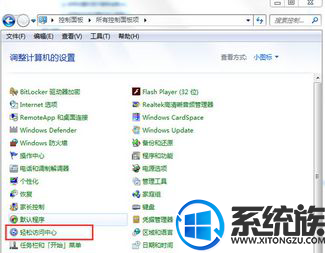
3、点击使鼠标更易用;
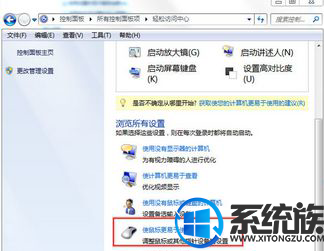
4、点击设置鼠标键;
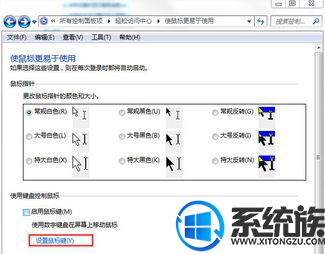
5、指针速度加速项目下拖动滑块到左侧,点击确定即可。
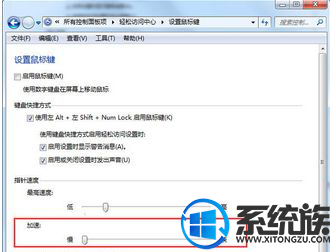
按照上面几个步骤就可以轻松关闭鼠标加速度了,大家都学会了吗?想了解更多系统方面的知识欢迎大家关注系统族。


















